Windows 7 Kuidas faile ja sätteid uude arvutisse edastada?

- 1241
- 371
- Dr. Aubrey Bogisich
Sisu
- Kuidas andmeid teise arvutisse üle kanda?
- Taasta andmed failist
- Millal ja kus andmeedastust kasutada?
Tere, sõbrad! Kõik teemad, mis puudutavad isikuandmeid, faile ja sätteid. Samuti nende säilitamise, üleviimise ja taastamise meetodid on asjakohased. Seetõttu tahan täna kirjutada, kuidas Windowsi opsüsteemi juhtimisel seadeid, kontosid, programmi sätteid ja faile ühest arvutist teise edasi lükata, selles artiklis käsitleme Windows 7 näidet Windows 7.

Andmete edastamiseks kasutame standardset utiliiti "Windowsi andmeedastus tähendab". Windows Vista ja Windows 7 opsüsteemis on see utiliit juba üles ehitatud ja Windows XP jaoks saab selle alla laadida Microsoftilt http: // www.Microsoft.Com/ru-ru/allalaadimine/üksikasjad.ASPX?Id = 7349.
Kuidas andmeid teise arvutisse üle kanda?
Noh, alustame.
Käivitame utiliidi „Windows”, selle jaoks läheme „Start”, „Kõik programmid”, “Standard”, “Office” ja käivitame “Windowsi andmete edastamise vahendid”.
 Utiliit algab ja põhilehel saate lugeda, et see saab üle kanda. Jätkamiseks klõpsake nupul "Järgmine".
Utiliit algab ja põhilehel saate lugeda, et see saab üle kanda. Jätkamiseks klõpsake nupul "Järgmine".
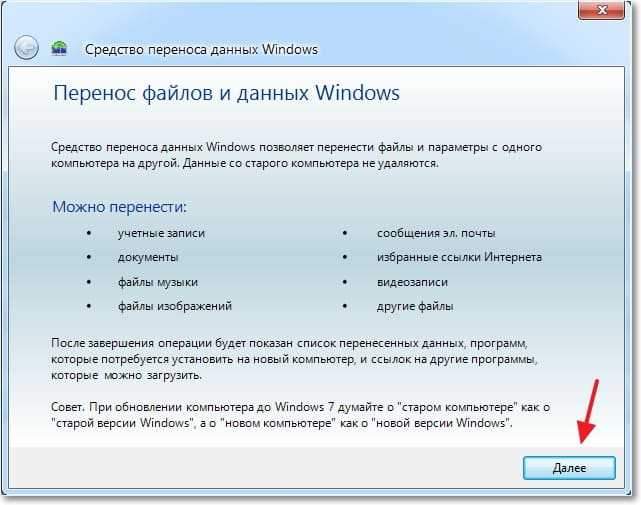
Nüüd peame valima, kuidas me andmeid uude arvutisse edastame ja aktsepteerime. Seal on kolm viisi:
- Andmeedastuskaabli kasutamine. Ausalt, ma ei saanud ikka veel aru, millisest kaablist me räägime. Tundub, et see ei puuduta võrku, sest järgmine punkt on andmete edastamine võrgu abil. Niipalju kui ma tean USB -ga, ei saa kahte arvutit ühendada. Noh, okei, jätame selle meetodi vahele ja liigume edasi.
- Teine meetod. See on andmete edastamine võrgu abil. Kui teil on mõlemad arvutid võrguga ühendatud, saate seda meetodit proovida.
- Noh, näiteks kasutame kolmandat teed. Mulle tundub see kõige lihtsam ja on kõigile kättesaadav. See koosneb failide ja sätete salvestamisest ühes arhiivis, võimalusega taastada selle arhiivi andmed uues arvutis.
Seetõttu valige "Väline ketas või USB -seadme välkmälu".
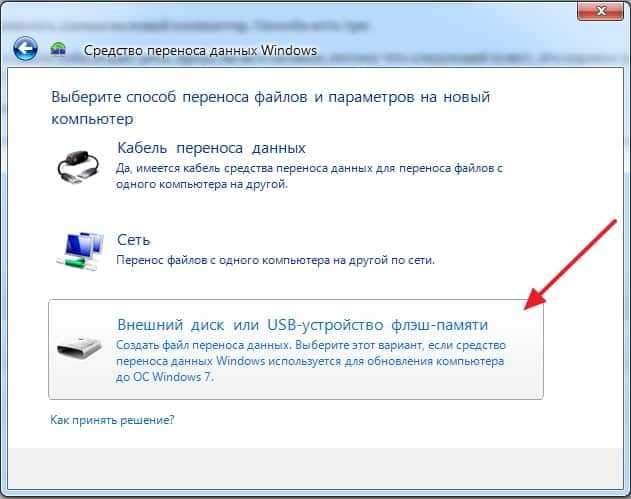
Siis peame valima, millise arvuti käivitasite meloni ülekandemeistri. Kõigi seadete ja failide faili loomiseks peate valima "See on minu lähtearvuti". Esimene võimalus valime uues arvutis andmete taastamisel.
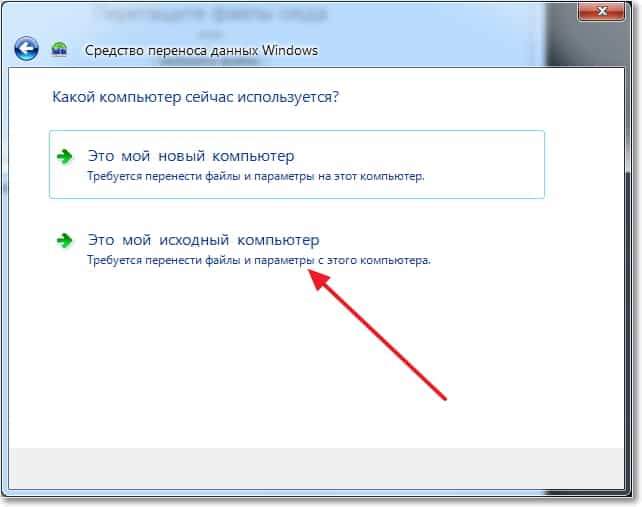
Nüüd peate ootama, kuni programm kontrollib ülekande võimalust.
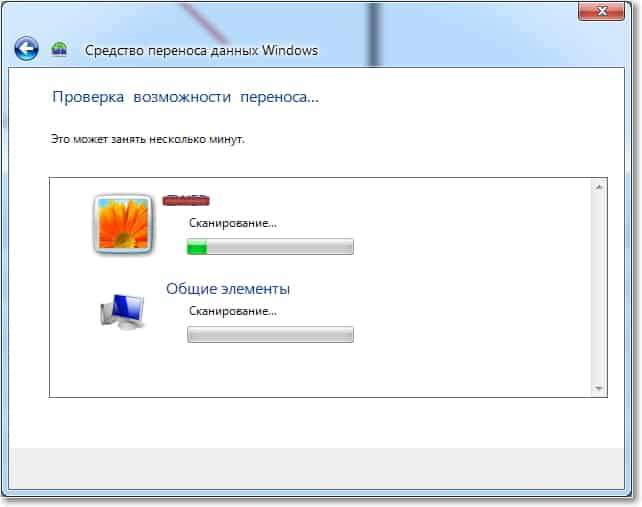
Pärast auditit on meil tõenäoliselt võimalus üldised ja konkreetsed konto andmed edasi lükata. Võite tühistada mõned punktid (klõpsates nuppu „Seade”), mida te ei soovi edastada, näiteks videot või muusikat, need hõivavad palju. Lihtsalt eemaldage tšekihüvitised tarbetutest punktidest ja klõpsake nuppu "Järgmine". Vaadake, et ülekandefail pole eriti suur.
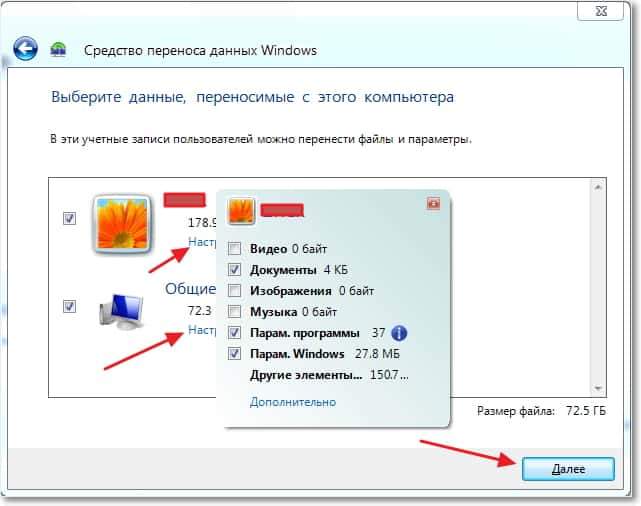
Kui soovite kaitsta andmete taastamise faili, siis määrake parool, kui mitte, klõpsake lihtsalt nuppu "Salvesta".
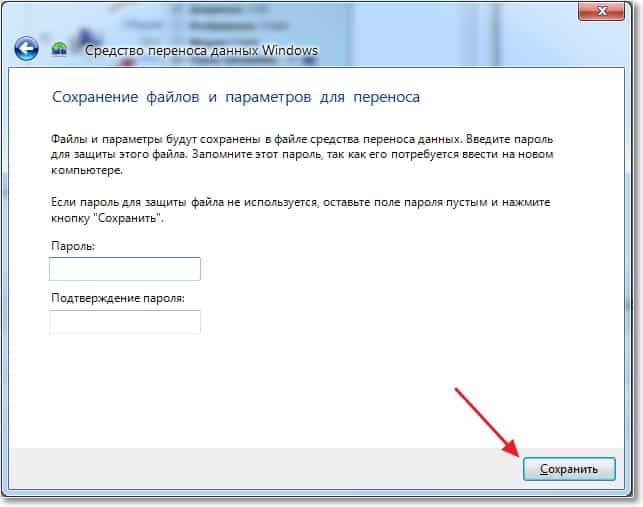
Nüüd peame lihtsalt täpsustama koha, kus salvestame oma faili koos andmete koopiaga. Kui see taastub teises arvutis, salvestage see USB -mälupulga või välise kõvakettaga. Ja kui soovite lihtsalt Windowsi uuesti installida ja seejärel sama arvutis taastada, saate selle kõvakettale salvestada.
Ärge salvestage jaotisse, kuhu opsüsteem on installitud, tõenäoliselt on see kohalik ketas c. Sest kui Windows on ümbermõtestub, vormindatakse see jaotis. Salvestage see kohalikule kettale või E. Igal juhul saab seda faili kopeerida ja liikuda seal, kus vajate.
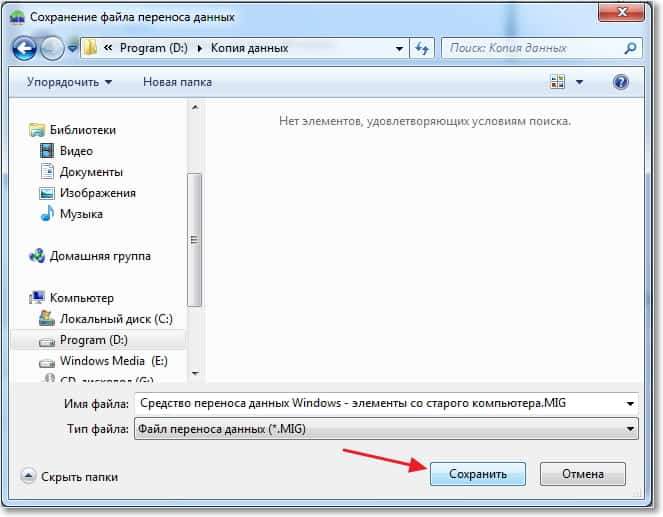
Peate ootama, kuni fail on salvestatud. Pärast faili salvestamist saate alustada andmete taastamist uues arvutis. Või pärast operatsioonisüsteemi uuesti installimist.
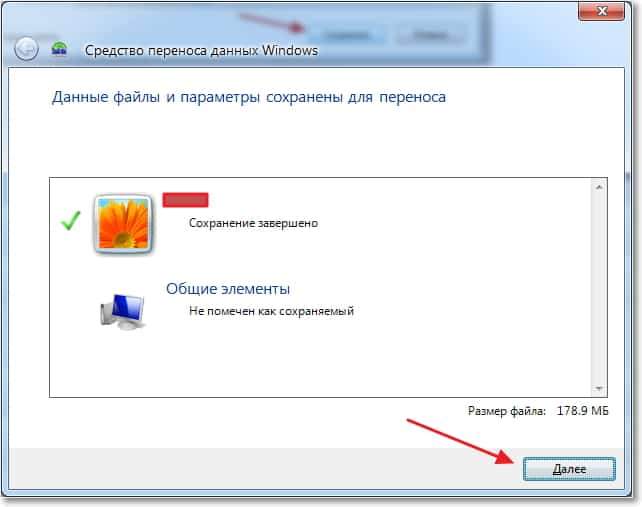
Taasta andmed failist
Pärast faili salvestamist ja vajadusel edasilükkamist peame sellest taastama andmed. Siin pole midagi keerulist, jällegi alustame "Windowsi andmeedastust". Klõpsake "Järgmine".
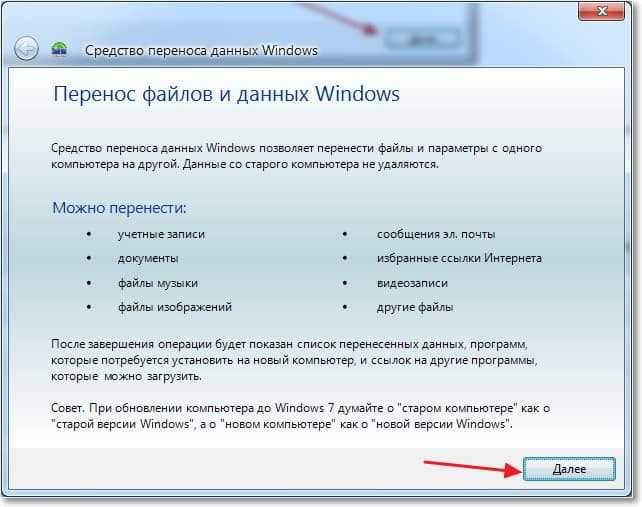
Valige kolmas valik.
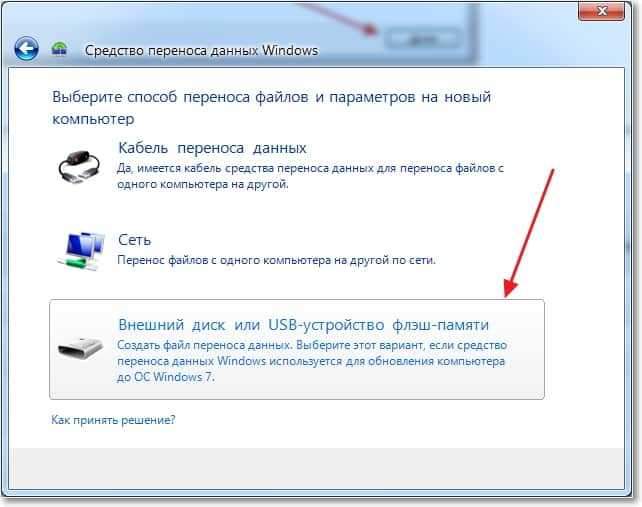
Valides "See on minu uus arvuti".
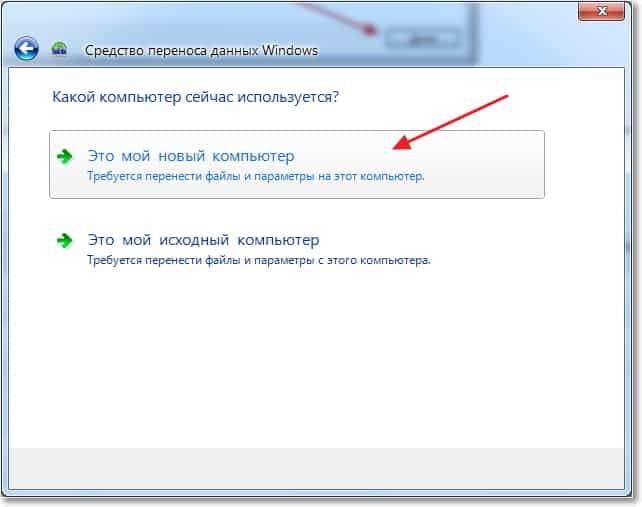
Klõpsake "Jah".
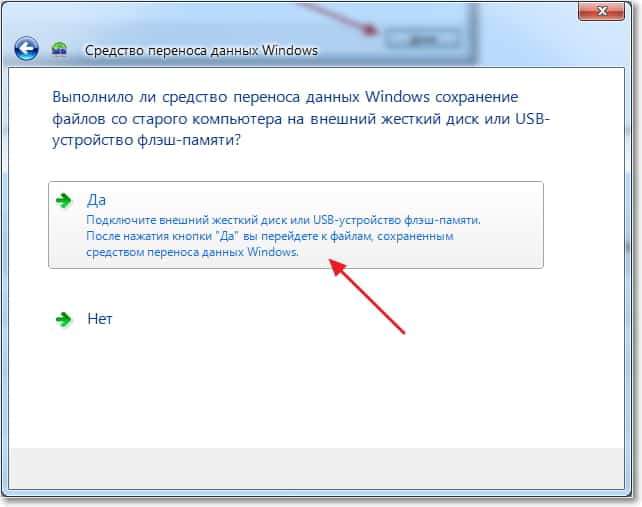
Valige salvestatud fail. Klõpsake nuppu "Ava".
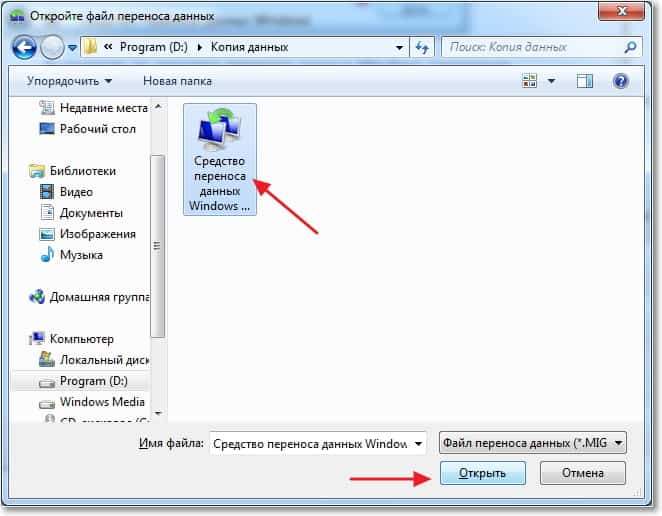
Saame konfigureerida elemendid ülekandeks ja klõpsata nuppu "Ülekanne".
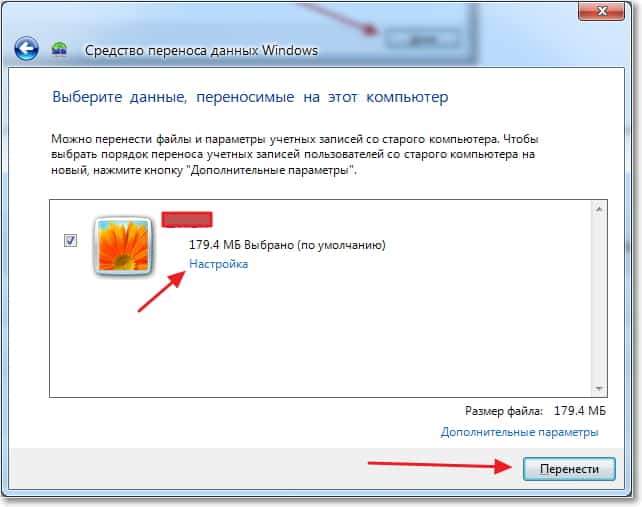
See on kõik, nüüd edastatakse meie failid ja sätted uude arvutisse.
Millal ja kus andmeedastust kasutada?
Võib -olla tuli see kirjutada artikli alguses. Tahtsin öelda veel paar sõna selle kohta, millal andmeedastus võiks kasuks tulla. Artiklis kirjutasin, et edastame andmed uude arvutisse. Ja see on ilmselt kõige levinum võimalus, kui ostate uue arvuti mitmele klõpsule, saate kõik andmed üle kanda ja see on väga mugav.
Kuid mitte ainult uue arvuti ostmine võib põhjustada andmeedastust. Seda kiipi saab kasutada näiteks kõvaketta asendamisel või operatsioonisüsteemi süvistamisel. Õnne sõbrad!

